Quick Look 是一个免费且功能强大的文件预览工具,适用于 Windows 7 及更高版本的操作系统。它借鉴了 苹果macOS 的 Quick Look 功能,允许用户在不完全打开文件的情况下快速预览文件,从而节省时间。Quick Look 与 Windows 资源管理器无缝集成,并支持多种文件格式和键盘快捷键。
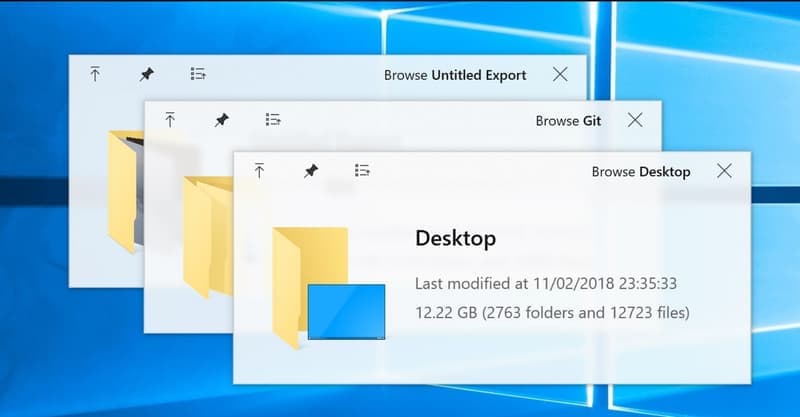
主要功能
- 快速文件预览:
- 支持多种文件格式,包括文档、图像、视频、音频、PDF、EPUB 等。
- 无需完全打开文件即可预览内容,提高工作效率。
- 与 Windows 资源管理器集成:
- 无缝集成到 Windows 资源管理器中,通过简单的快捷键即可快速预览文件。
- 支持从打开和保存文件对话框中预览文件。
- 触摸屏友好:
- 支持触摸屏设备,提供流畅的触摸操作体验。
- HiDPI 支持:支持高分辨率显示器,确保预览内容清晰可见。
- 第三方文件管理器支持:支持从第三方文件管理器中预览文件,如 Everything、Double Commander 等。
- 通过插件轻松扩展:提供插件系统,用户可以安装额外的插件以支持更多的文件格式,如办公文件、EPUB、字体等。
- 严格的 GPL 许可证:采用严格的 GPL 许可证,确保软件永远免费且开源。
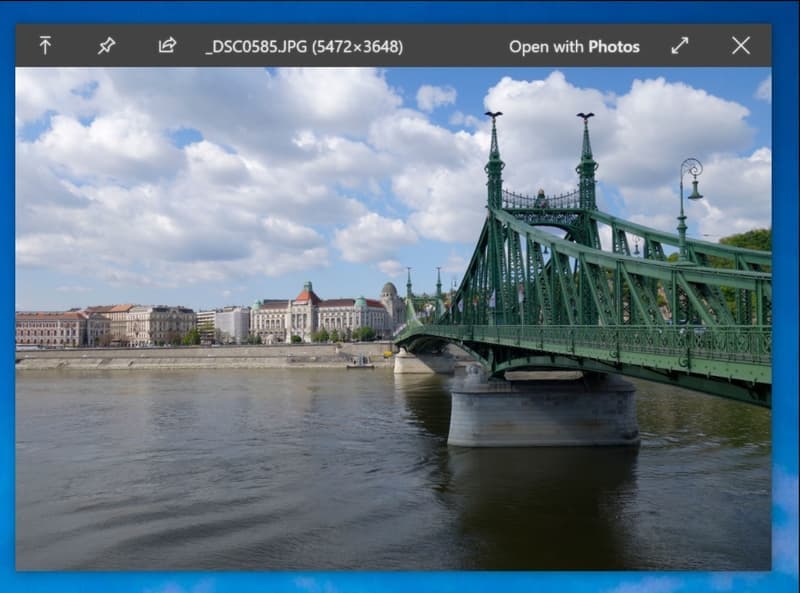
下载和安装
- Microsoft Store:
- 仅限 Windows 10 用户,但请注意在打开/保存对话框中无法预览文件。
- GitHub Release:
- 下载稳定版本的安装程序或便携式存档。
.msi、.zip、Nightly 和 Store 版本的区别
- .msi:标准安装程序,适合大多数用户。
- .zip:便携式存档,无需安装,适合需要灵活使用的用户。
- Nightly:夜间构建版本,包含最新的功能和修复,但可能不够稳定。
- Store:通过 Microsoft Store 下载,适用于 Windows 10 用户,但在某些场景下功能受限。
典型用例
- 运行 QuickLook.exe:如果禁用了自动启动,需要手动运行
QuickLook.exe。 - 选择文件或文件夹:在桌面上、文件资源管理器窗口中或打开/保存文件对话框中选择文件或文件夹。
- 按下空格键:按下空格键显示文件预览窗口。
- 享受预览并与之互动:使用鼠标或键盘与预览内容互动,如放大/缩小图像或 PDF。
- 预览其他文件:使用箭头键预览下一个文件,或点击文件选择另一个文件。
- 关闭预览:再次按下空格键、按下 Esc 或点击预览窗口的关闭按钮(⨉)关闭预览。
热键和按钮
- 空格键:显示/隐藏预览窗口
- Esc:隐藏预览窗口
- Enter:打开/执行当前文件
- 鼠标 ↑ ↓ ← →:预览另一个文件
- 鼠标滚轮:放大/缩小图像
- Ctrl + 鼠标滚轮:放大/缩小 PDF
- 滚轮:增加/减少音量












评论